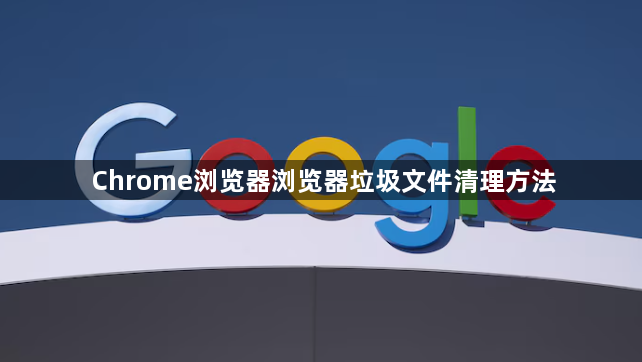
1. 缓存文件清理
- 打开Chrome浏览器,点击右上角的三个点图标,选择“设置”。在左侧菜单中点击“隐私和安全”,找到“清除浏览数据”按钮。在弹出的对话框中,勾选“缓存的图片和文件”选项,选择时间范围(建议选择“全部时间”),然后点击“清除数据”按钮。这样可以清除浏览器缓存的文件,释放硬盘空间。
2. 下载记录清理
- 在Chrome浏览器的设置页面中,点击左侧菜单中的“高级”,然后选择“下载内容”。在这里,你可以看到所有的下载记录,包括已完成和未完成的下载任务。点击相应下载任务右侧的“删除”按钮,或者点击页面顶部的“清除所有下载记录”按钮,可以一次性删除所有下载记录。
3. 历史记录清理
- 在Chrome浏览器的设置页面中,点击左侧菜单中的“隐私和安全”,找到“清除浏览数据”按钮。在弹出的对话框中,勾选“浏览历史记录”选项,选择要清理的时间范围(如“过去一小时”、“过去一天”或“过去一周”等),然后点击“清除数据”按钮。这样可以清除浏览器的历史记录,避免占用过多的磁盘空间。
4. 扩展程序清理
- 在Chrome浏览器的设置页面中,点击左侧菜单中的“扩展程序”。在这里,你可以看到所有已安装的扩展程序列表。对于那些不再使用或不常用的扩展程序,可以点击其右侧的“禁用”或“删除”按钮进行清理。禁用扩展程序只是暂时关闭其功能,而删除则会将其从浏览器中彻底移除。
5. 手动删除缓存文件夹
- 关闭Chrome浏览器,确保相关文件不会被占用。默认情况下,Chrome浏览器的缓存文件夹位于`C:\Users\[用户名]\AppData\Local\Google\Chrome\User Data\Default\Cache`路径下。在资源管理器中找到该缓存文件夹的位置,选中其中的所有文件,按下键盘上的“Delete”键进行删除。需要注意的是,手动删除缓存文件可能会导致一些网页在未来再次访问时加载速度变慢,因为浏览器需要重新下载相关的资源。因此,这种方法只建议在必要时使用。
总的来说,通过以上步骤和方法,您可以在Google Chrome浏览器中灵活地进行Chrome浏览器垃圾文件清理的操作与管理,提升整体的使用体验。
